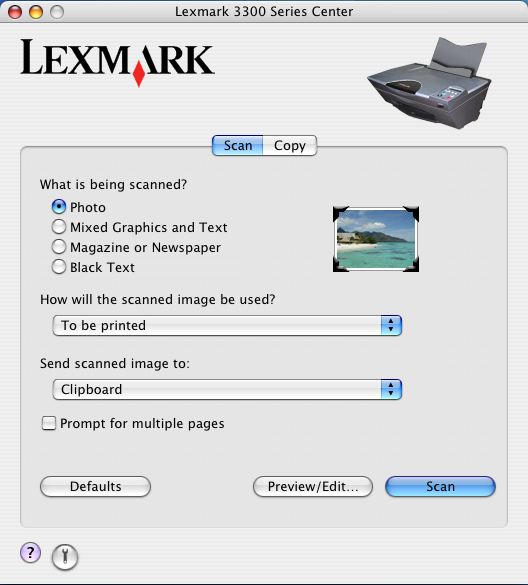
Die Hauptseite des Lexmark 3300 Series-Centers ist in zwei Abschnitte gegliedert: die Registerkarte "Scannen" und die Registerkarte "Kopieren". Wenn mehrere Lexmark All-In-One Geräte auf dem Computer installiert sind, wird das Drop-Down-Menü Gerät angezeigt. Wählen Sie in diesem Menü die Option Lexmark 3300 Series.
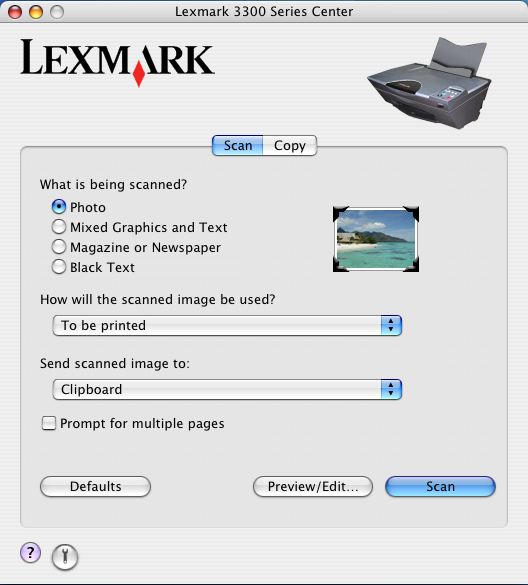
Registerkarte Scannen | Was wird gescannt? | Wählen Sie die Option, die am ehesten auf den zu scannenden Bildtyp zutrifft, und die Einstellungen werden aufgrund dieser Option optimiert. | |
Verwendungszweck | Definieren Sie, wie der Scan genutzt werden soll. Die Auflösung und weitere Einstellungen werden entsprechend Ihrer Auswahl optimiert. | ||
Gescanntes Bild senden an: | Legen Sie fest, wohin gescannte Bilder gesendet werden sollen, z. B. eine Datei, die Zwischenablage oder ein Programm. Siehe Auswählen des Ziels für gescannte Bilder. Weitere Informationen zum Hinzufügen, Entfernen und Ändern von Programmen in der Liste der Softwareprogramme finden Sie unter Einrichtung der Anwendungsliste.
| ||
Aufforderung für mehrere Seiten | Rufen Sie die Aufforderung für mehrere Seiten auf, damit Sie zunächst den Scanvorgang für mehrere Seiten abschließen können, bevor die Ausgabe an ein Programm gesendet wird. Sie werden dazu aufgefordert, die jeweils nächste Seite einzulegen, nachdem der Scanvorgang für eine Seite abgeschlossen wurde. Wenn weitere Seiten gescannt werden sollen, klicken Sie auf Scannen. Sobald der Scanvorgang für mehrere Seiten abgeschlossen ist, klicken Sie auf Fertig. Weitere Informationen finden Sie unter Aufforderung für mehrere Seiten.
| ||
Registerkarte "Kopieren" | Anzahl und Kopiertyp | Wählen Sie die Menge und die Farben für die Kopien aus. | |
Kopierqualität | Wählen Sie eine Qualitätseinstellung für die Kopien aus. | ||
Papiersorte | Wählen Sie die Papiersorte für die Ausgabe aus. | ||
Aufforderung für mehrere Seiten | Rufen Sie die Aufforderung für mehrere Seiten auf, sodass Sie mehrere Seiten gleichzeitig kopieren können. Sie werden dazu aufgefordert, die jeweils nächste Seite einzulegen, sobald der Scan- und Kopiervorgang für eine Seite abgeschlossen wurde. Wenn weitere Seiten kopiert werden sollen, klicken Sie auf Kopieren. Sobald der Kopiervorgang für mehrere Seiten abgeschlossen ist, klicken Sie auf Fertig. | ||
Papierformat des Originals | Wählen Sie das Papierformat des Originaldokuments aus. Falls Ihnen das Originalformat nicht bekannt ist, klicken Sie auf Auto. Die All-In-One Software erkennt das Format und passt die Scanfunktion entsprechend an.
| ||
Größe verändern | Vergrößern oder verkleinern Sie die Kopien um einen bestimmten Prozentsatz oder wählen Sie eine vordefinierte Größe im Dropdownmenü aus.
|
| Hinweis: | Klicken Sie auf Vorschau. Die Registerkarte "Scannen" und das Dialogfenster "Kopieren" werden geöffnet; hier finden Sie weitere Einstellungen für das Scannen und Kopieren. |
Mit ![]() öffnen Sie das Hilfe Center mit weiterführenden Informationen. Über
öffnen Sie das Hilfe Center mit weiterführenden Informationen. Über ![]() gelangen Sie direkt zur Lexmark 3300 Series Utility.
gelangen Sie direkt zur Lexmark 3300 Series Utility.